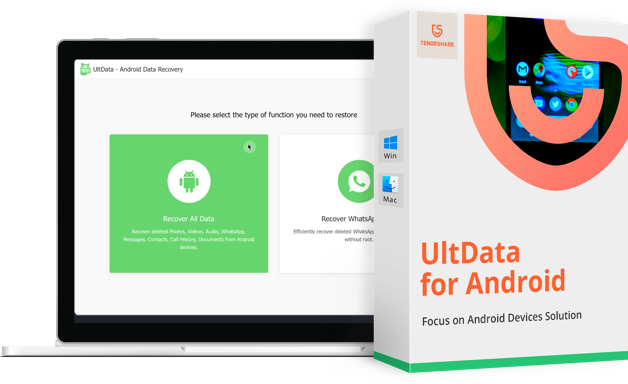Androidから消したデータを復元する簡単な方法
著者 川端 和羽 最終更新日 2022-04-07 / カテゴリAndroid データ復元
Androidスマホの大切なデータを消してしまったときに、どうしたらファイルを復元できるでしょうか。誤って大事なメッセージや連絡先、記念写真を削除したり、デバイスが不明な故障で初期さされたりするなど、様々な原因でAndroidスマホのデータが紛失されることは、よく発生するでしょう。
1、Androidデータ復元ソフト
UltData for AndroidはAndroidスマホ向けの専門的なデータ復元ソフトです。UltData for AndroidはAndroid専用の復元ソフトとして、以下の特性を持っています:
無料試用版と有料版が用意されています。使い方もシンプルで分かりやすく、まずは無料試用版で使い勝手を体験してみると良いかと思います。それではUltData for Androidをダウンロードして、Androidから紛失したデータを復元してみませんか
2、Androidデータを復元する前の事前準備
Androidデータを復元する方法を知る前に、事前準備として何が必要か知っておきましょう。残念ながらAndroidスマホには、データを自力で復元する機能がありません。そのため、パソコンにスマホを繋いでデータを復元していきます。
前もって出来る準備は、パソコンとスマホを繋ぐUSBケーブルを用意することです。パソコンにデータ復元に必要なソフトをインストールすることも忘れないでください。
データ復元ソフトがインストールされているパソコンへスマホを繋ぐときには、スマホのUSB デバッグモードを有効にしておく必要があります。
3、バックアップなしでAndroidデータを復元
UltData for Androidは、操作が簡単なので初めてデータ復元をする人でも気軽に使用できます。以下はアンドロイドスマホのデータをUltData for Androidで復元の手順を紹介します。
ステップ1:AndroidスマホをUltData for Androidがインストールされているパソコンへ繋ぐ
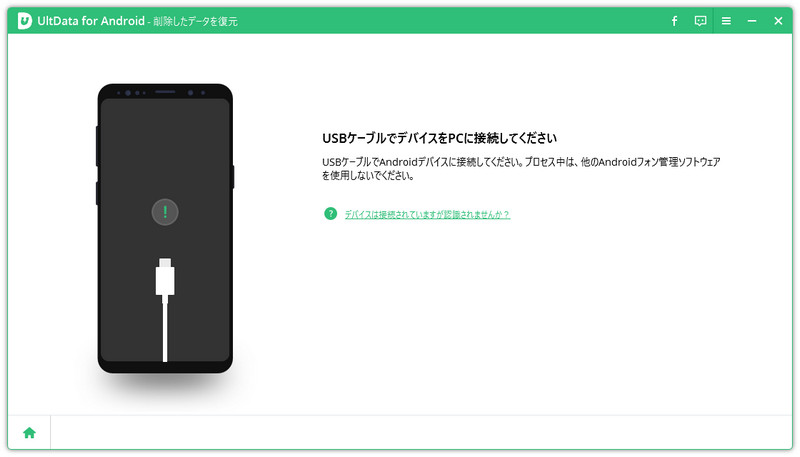
ステップ2:ソフトの指示に従ってUSBデバッグモードを有効にする
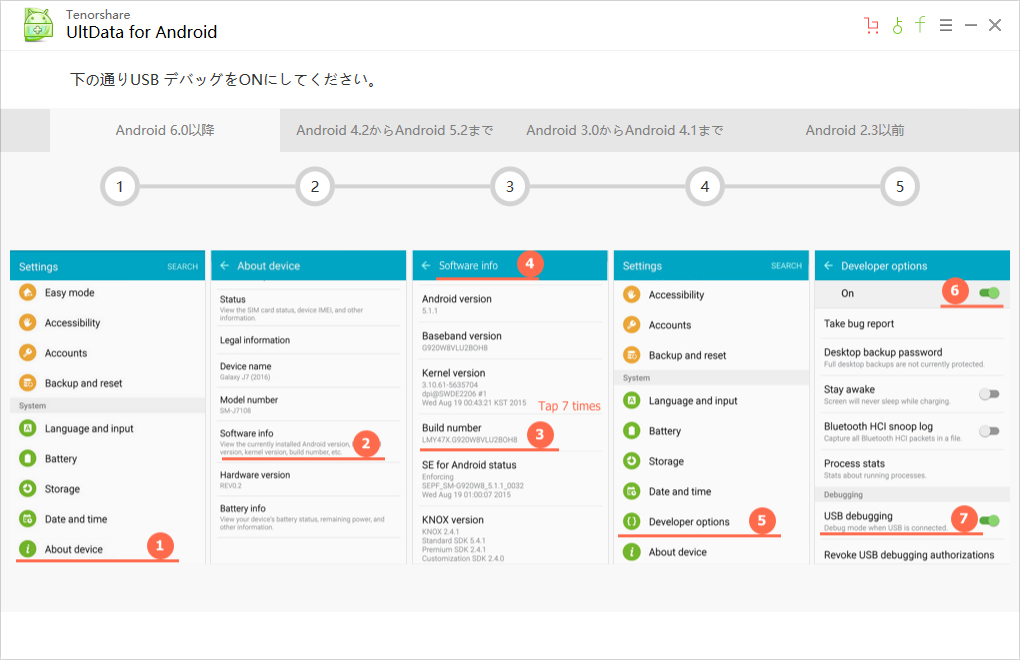
ステップ3:ソフトのファイルスキャンが完了したら、復元したいファイルを選ぶ
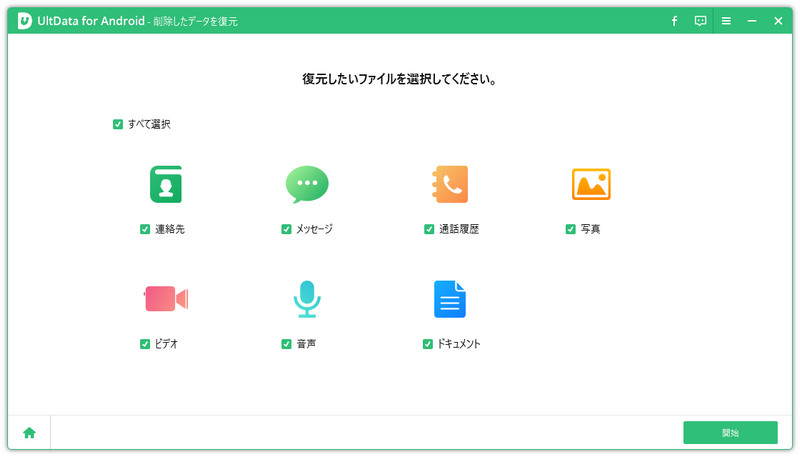
ステップ4:ファイルをプレビューするか、直接に復元する
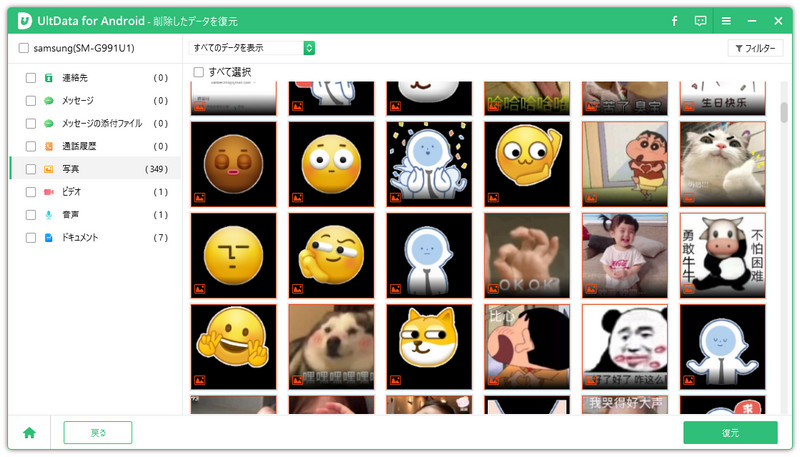
これだけの操作でデータを復元できます。
まとめ
Androidスマホからデータを簡単に復元するには、UltData for Androidを使うのが簡単です。パソコンに繋ぎ、画面の指示に従っていくだけで良いので初心者でも安心して利用できます。今すぐandroid データ復元 ソフトを使ってみましょう。
- ルート化せずにAndroidから削除された写真を回復
- 3ステップで紛失したAndroidデータを完全に復元
- Google ドライブのバックアップをプレビュー表示や選択的に復元・抽出可能
- Samsung、Huawei、Xiaomi、OPPO、Moto Z など、6000以上のAndroid 16スマートフォンとタブレットをサポート